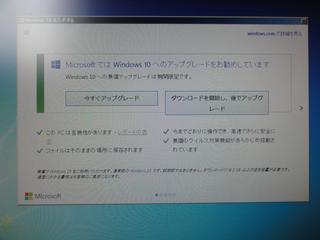一週間前にwindows10を導入しました。
windows10にアップグレード開始できるようになり、すぐに行うと不具合が出ると思い今まで待ちました。
まずは導入です。今すぐアップグレードをクリックします。ダウンロードが開始します。
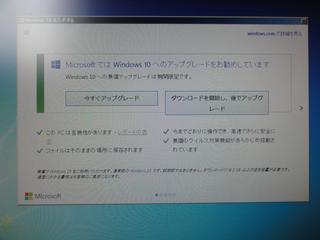

ダウンロード完了後に今すぐアップグレードを開始をクリックします。

メッセージが出ますが、「位置情報」等の記載が気になります。


上のヘルプとサポートを見て、下の詳細情報をクリックします。
下記の設定のカスタマイズ画面ではすべてオフにしました。

次の画面では、オンにしました。 とりあえず。

次の画面では、一番上はオンで、中の閲覧データは送信したくないのでオフ、下の他のPCに送信は疑問なのでオフにしました。

Cortanaはとりあえず、左下の今は実行しないを選びました。

既定のアプリの選択は、すべてチェックを入れましたが、Grooveミュージックは使う予定はなし。

インストール中は、他のことをしていたので全て見ていません。
とりあえずインストールは終了しました。

IE11のアイコンがないので、スタート・すべてのアプリ・windowsアクセサリのInternet Explorerを右クリックしその他のタスクバーにピン留するをクリックするとタスクバーにアイコンが表示されます。

この画面はマルチモニタの左画面で、サブ画面にもタスクバーが表示されます。

ネットで、サードパーティー製のブラウザー拡張を無効にするのチェックを外したほうが良いとあったので外します。

セキュリティーは、Windows Defenderが付いていますが、ネットバンキング推奨のセキュリティーを入れてあるとWindows Defenderは無効になります。それで、AVG Freeを入れてみました。

付属のAVG Tune Upを入れ、当日限りの機能を試してみました。いろいろ問題が検出されました。
一通りの機能を試しました。

対応したはずですが、まだ問題が検出されます。Eドライブを最適化したはずなのに下記画面が出ます。(6月4日)

ディスクの管理でチェックしました。Eドライブは0%断片化でした。サクサク動くので問題ありません。(6月4日)

AVG Tune Upのアンインストールの方法は、すべてのアプリからAVG Tune Upを右クリックしアンインストールをクリックすると再起動します。再起動後にまた上記のアンインストールを行うと、コントロールパネル-プログラムと機能画面が出るので、AVG Tune Upを選びアンインストールします。
隠れているインジケーターを表示からや、タスクマネージャーでは終了できないので注意です。
windows10は、快適にサクサク動きます。不満はありません。
問題は、I・OのTVチューナーGV-MVP/XZです。TVは見られますが、録画は録画ファイルはちゃんとあるのですが再生ができません。I・OのホームページにXZはwindows10対応ではないとあったのはこういうことのようです。
録画は、F1がメインでドラマがたまになので、F1放送がなくなったのでこれで良しとします。
それからBootTimerが起動しなくなりましたが、もう必要ないのでアンインストールし、自動起動のためのBIOS設定を元に戻しました。
その他のソフトは今のところ問題なく作動しています。
暗GOソフトも作動はしますが、ひとつ注意点はパスワード入力で確認用欄を空白でも暗号化してしまいます。入力ミスをした場合に違ったパスワードで暗号化しますので複合化できなくなります。必ず確認用欄にもパスワードを入力することが必要です。
ちなみにPCのスペックは下記になります。
フロンティア FES515/23A
CPU i5-2320(3.00HZ/6MB)
チップセット H61 Express
メモリ 4GB×2 DDR3-SDRAM





























 車体を正面から見て、左から 1.270・1.270・1.270・1.250・1.260・1.250というところでしょうか。ノアよりは少し良いようです。
車体を正面から見て、左から 1.270・1.270・1.270・1.250・1.260・1.250というところでしょうか。ノアよりは少し良いようです。